

By Adela D. Louie, Dernière mise à jour: December 14, 2023
Aimez-vous utiliser le Application WhatsApp? Avez-vous des discussions importantes à partir de là que vous souhaitez transférer vers votre courrier électronique ? Eh bien tu es venu au bon endroit. Parce que dans cet article, nous allons vous montrer comment transférer le chat WhatsApp par e-mail que vous utilisiez votre appareil Android ou un appareil iPhone.
L’application WhatsApp est aujourd’hui l’une des applications de messagerie les plus utilisées. En effet, cette application est un moyen fiable pour envoyer des messages, des photos et des vidéos à d'autres personnes, où qu'elles se trouvent. De plus, son utilisation est gratuite. Tout ce dont vous avez besoin est d'enregistrer votre numéro de téléphone sur WhatsApp et de synchroniser vos contacts avec l'application pour voir qui parmi vos contacts utilise la même application.
Et l’une des fonctionnalités intéressantes de WhatsApp est son chat par courrier électronique. Grâce à cette fonctionnalité, vous pourrez faire des copies de votre conversation et les transférer sur un appareil Android et iPhone. Si vous souhaitez comparer cette fonctionnalité avec le Sauvegarde WhatsApp, le chat par e-mail est connu pour être très flexible.
En effet, l'utilisation de la fonction Email Chat peut vous permettre de stocker les discussions que vous souhaitez et vous pouvez également partager la discussion avec d'autres utilisateurs ou les imprimer. Mais certains utilisateurs de WhatsApp ne connaissent pas cette fonctionnalité. C'est pourquoi, dans cet article, nous allons vous montrer comment transférer le chat WhatsApp par e-mail pour un appareil Android et un appareil iPhone.
Partie 1. Avantages de savoir comment transférer le chat WhatsApp par e-mailPartie 2. Comment transférer le chat WhatsApp par e-mail sur un appareil Android et iPhonePartie 3. Excellente recommandation pour transférer des données d'un appareil à un autre
Bien sûr, la possibilité de transférer le chat WhatsApp par e-mail présente certains avantages dont vous pouvez profiter.
Le transfert de votre chat WhatsApp via votre courrier électronique dépend de l'appareil que vous utilisez. C'est pourquoi nous allons vous montrer ici comment transférer le chat WhatsApp par e-mail sur un appareil Android et iPhone.
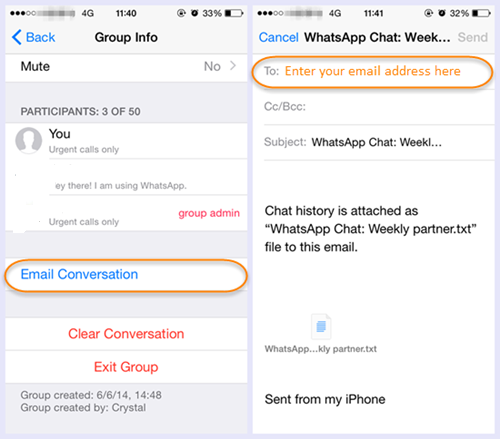
Pour transférer le chat WhatsApp par e-mail sur votre iPhone, voici les étapes à suivre.
Étape 1 : Lancez l'application WhatsApp sur votre iPhone, puis sélectionnez le chat ou la conversation que vous souhaitez transférer par e-mail. Choisissez ensuite le nom du chat que vous souhaitez saisir dans vos informations de contact.
Étape 2 : Après cela, continuez et appuyez sur le bouton Exporter le chat. Ensuite, dans la boîte de dialogue qui apparaîtra sur votre écran, continuez et appuyez sur Mail. Et puis, vous devrez choisir parmi deux options : Joindre un média et Sans média.
Étape 3 : Après cela, entrez votre adresse e-mail, puis appuyez sur le bouton Envoyer. Puis automatiquement, le chat que vous avez choisi sera joint à votre email.
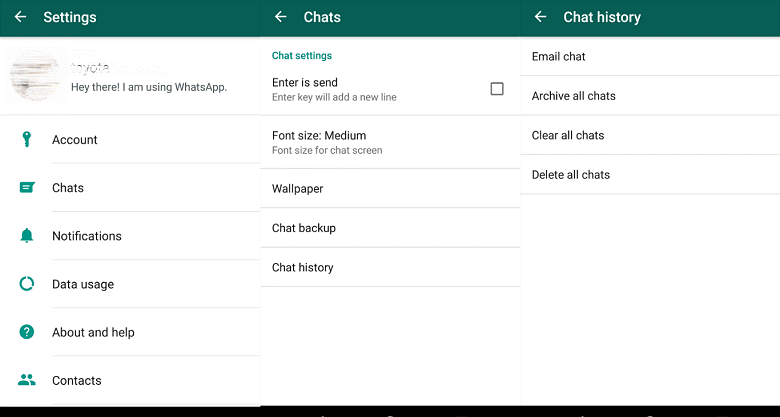
Si vous utilisez un appareil Android, voici un guide simple sur la façon de transférer le chat WhatsApp par e-mail.
Étape 1 : Sur votre appareil Android, lancez votre application WhatsApp.
Étape 2 : Ensuite, dans le coin supérieur droit de votre écran, appuyez sur Paramètres, puis sur Chat.
Étape 3 : Et à partir de là, appuyez sur Historique des discussions, puis choisissez Chat par courrier électronique.
Étape 4 : Après cela, continuez et sélectionnez le chat que vous souhaitez transférer en utilisant votre e-mail. Ensuite, l'application vous demandera également de choisir parmi deux options. Vous pouvez choisir entre l’option Joindre un média ou Sans média.
Étape 5 : Après cela, continuez et saisissez votre adresse e-mail dans le champ prévu. Une fois que vous avez entré votre adresse e-mail, continuez et appuyez sur le bouton Envoyer. Une fois que vous avez transféré votre chat WhatsApp à l'aide de votre courrier électronique, vous pouvez continuer et accéder à la boîte aux lettres de votre courrier électronique pour rechercher les chats que vous avez envoyés.
Puisque nous parlons de transférer vos données d'un appareil à un autre, la plupart des gens voudraient également savoir comment transférer d'autres données de leurs appareils Android et iPhone vers d'autres appareils, tels que transférer des données d'Android vers iPhone. Et avec cela, l'outil le plus recommandé que nous pouvons vous proposer est le Transfert de téléphone FoneDog.
Le FoneDog Phone Transfer vous permettra de transférer d'autres données d'un appareil à un autre, telles que vos vidéos, votre musique, vos messages, vos contacts et vos photos. Vous pouvez les transférer entre d'autres appareils tels qu'un appareil iOS, un ordinateur Mac, Android et Windows. En outre, cet outil est l’outil le plus sûr que vous puissiez utiliser car il n’affectera aucune autre donnée existante dont vous disposez.
Les gens LIRE AUSSIComment transférer des données d'Android vers AndroidComment transférer un ancien iPhone vers un nouvel iPhone
La solution que nous vous avons proposée ci-dessus est un moyen simple pour vous de transférer le chat WhatsApp par e-mail. Avec ces guides, vous pourrez effectuer ce processus sur vos appareils Android et iPhone facilement et en toute sécurité.
Laisser un commentaire
Commentaire
Transfert de périphéries
Transfer data from iPhone, Android, iOS, and Computer to Anywhere without any loss with FoneDog Phone Transfer. Such as photo, messages, contacts, music, etc.
Essai GratuitArticles Populaires
/
INTÉRESSANTTERNE
/
SIMPLEDIFFICILE
Je vous remercie! Voici vos choix:
Excellent
Évaluation: 4.5 / 5 (basé sur 85 notes)